一款代人填表的軟體,安全性強而且實用。
簡介,功能,資料,軟體安裝與介紹,
簡介
是被公認的優秀密碼管理和網上填表軟體,它能自動為您填寫註冊表格,並管理您在網上的賬號和密碼。
RoboForm曾獲得美國《PC Magazine》雜誌編輯選擇獎, 和 CNET的下載站年度最佳軟體稱號.
功能
RoboForm的功能主要包括∶
管理您在網上的賬號和密碼並且能自動登錄。
自動填寫冗長的註冊表格,只需要滑鼠一點。
智慧型生成黑客無法猜透的安全密碼。
加密記事本,可以將您的重要資料安全保存。
使用RoboForm您可以∶
為您的每個論壇和信箱設定不同的ID和密碼,而且可以將密碼設定的非常複雜,但不需要記住它們;
創建多個身份信息以填寫不同的表格;
不用鍵盤輸入,有效防止木馬盜取您的信息。
2009年3月15日更新的 AI RoboForm 6.9.93版本 支持線上密碼卡片存儲功能,並對RoboForm Pro版用戶免費開放。
用戶能夠將密碼卡片加密存儲後存放到RoboForm官網提供的網路存儲空間上,並且可以隨時隨地獲取自己的密碼卡片。
資料
小資料:
軟體名稱:AI RoboForm
語言種類:中文
版本號: V7.8.6
檔案大小: 4410K
系統平台: Win 9x/ME/NT/2000/XP/2003/win 7
軟體安裝與介紹
雙擊下載包,首選選擇“cn-Chinese(中文語言)”,同意協定,點擊下一步,根據自己所使用的瀏覽器及使用機器的人數來確定是否需要安裝“為所有的windows用戶”、“Netscape、Mozilla”外掛程式,同時,大家也進一步了解到軟體就是從“密碼卡片(如登錄某網頁時的密碼)”、“身份信息(如填寫某表單時的個人資料)”、“安全標註(如記錄著多個用途的口令文本)”三方面來工作的信息,如圖1所示。如果要修改安裝的路徑,會提示這樣做不太穩定,所以儘量不要更改默認的方式,點擊下一步後,會進行註冊用戶名及Email、推薦人,前兩項可以填寫,然後進入主密碼的設定,如圖2所示,完成後便會啟動,在系統狀態欄中顯示圖示,點擊右鍵顯示功能選單,如圖3所示。雙擊IE,在視窗的工具列上就會發現RoboForm的工具條,如圖4所示。其中包含有:登錄、密碼卡片、新身份信息、兩個工具(搜尋、生成密 碼)、保存、RoboForm的功能選單。



AI RoboForm功能介紹
1、登錄
試著登錄自己的信箱,在登錄主頁上輸入用戶名、密碼,點擊登錄後,會彈出一個“自動保存密碼卡片”對話框,如圖5所示,軟體會自動拾取當前的網站名稱,用戶可以以此為密碼卡片的名字,通常在網站的信箱可能不止一個,那么可以以不同的用戶名作為主目錄下的子資料夾,通過點擊“新建資料夾”按鈕來建立。通過這種方式,我們就可以將一個網站上自己不同的登錄名全部收集在一個登錄密碼卡片中,如圖6所示。於是,下次打開“126”主頁,一種方式只要點擊RoboForm工具列上的“登錄”,在下拉選單中點擊相應的“資料夾”中的“126”即可;另一種就是將滑鼠移到“密碼卡片”上,在彈出的“匹配密碼卡片”中選擇某一用戶名,再點擊“密碼卡片”按鈕,此時,軟體自動為用戶填入用戶名和密碼,用
戶只要點擊登錄即可,兩種都不需要用戶輸入了。
小結:以不同的網站建立不同的密碼卡片,這樣就是用戶名重名也是允許的,這就相當於在不同的路徑中建立相同的檔案名稱;在相同的網站上應當以不同的用戶名為區別。“登錄”與“密碼卡片”有機結合,“密碼卡片”可以替用戶自動填寫用戶名與密碼,“登錄”則不但填寫而且還進入該系統。
2、密碼卡片的查看與管理
點擊“登錄”按鈕,一方面可以將滑鼠放在右側的“密碼卡片”中想要查看的資料夾及檔案上停留片刻,在彈出選單中選擇“編輯”命令;另一方面就在“登錄”下方的“編輯”命令,同樣彈出“密碼卡片編輯”視窗,如圖7所示。為了防止外人窺探,可以點擊“密碼保護”對密碼卡片進行保密處理,即當想要查看密碼卡片時需要輸入主密碼。這裡要注意,默認情況下,點擊它並不起作用,需要在“查看”選單中的“選項”命令中選擇“信息安全”,並點擊“設定主密碼,集中保護/解除保護”按鈕進行新舊密碼的設定,如圖8所示。如果所設定的密碼卡還不夠詳實,那么可以點擊工具列上的“添加注釋”,可以在底部就會增加注釋域,就可以輸入描述信息,不必擔心這些都不作為填表材料。
3、身份信息
為了獲得網上共享的資源或者進行網路交易,要填寫相關的個人信息,其實這些內容都是固定的,如果事先建立起個人信息(身份信息),將來遇到需要填寫該方面的申請網頁時,就可以通過RoboForm自動填入,非常的方便!點擊IE工具列上的“新身份信息”,定義用戶名及國家,便進入該用戶的“身份信息編輯”狀態,從七個方面錄入信息,不要求全部輸入,常用到的信息,比如個人信息、商業信息、所在地、默認密碼等,總之,填寫的內容越充分在註冊某項會員時替代就越自如。比如筆者填寫了個人信息、默認密碼兩項,其中“默認密碼”中的欄位分別是:用戶ID、密碼、密碼提示問題、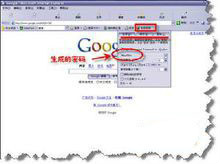
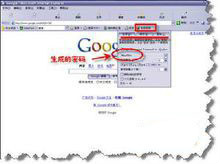
密碼問題回答。如圖9所示,填寫完後,點擊“保存與關閉”按鈕,便會在RoboForm工具列上產生一個“獨釣寒江雪”的表單信息,於是打開一個電影下載網站登錄界面,然後點擊“獨釣寒江雪”標籤,便會在“用戶名”、“密碼”欄位上自動填入信息,而對於大多數網頁上的“驗證碼”由於是隨機產生的,因此在表單中無法實現建立,所以手工填寫,如圖10所示,點擊提交,RoboForm便會提示保存密碼卡片。另外,套用在學生簡歷上也挺好,先詳實而真實的填寫建立一個“個人簡歷”表單,因為,國內的招聘網的填表內容都是差不多的。當進入一家招聘網站時,需要填寫個人簡歷時,就可以點擊事先做好的“表單”,內容就都填入了,非常方便!而且表單編輯中還有一個“自定義欄位”,讓用戶來定義一個經常在網頁中出現的欄位信息,當前版本中只有三項,在專業版中會有很多。如圖11所示。4、保密記事本
保護重要和需要保密的文字信息(除RoboForm密碼卡片信息里以外的內容),比如 ATM 提款卡(儲蓄卡)的密碼、密碼鎖的號碼、軟體註冊碼或者激活碼等。默認情況下,該功能可能沒顯示,在RoboForm工具列點擊右鍵,選擇“自定義工具列”,將“安全標註(保密記事本)”添加到右邊即可,於是就可以創建新記事本了,如圖12所示。
三、其他功能
1、搜尋功能
在搜尋文本中輸入要搜尋的關鍵字,比如密碼卡片、書籤、安全筆記本、個人信息等,也可以用Yahoo來搜尋(按F3)等搜尋引擎來進行,可以點擊它的下拉選單,選擇“Customize Search Box(定義搜尋)”,打開“選項”設定進行添加,比如Google,如圖13所示。
